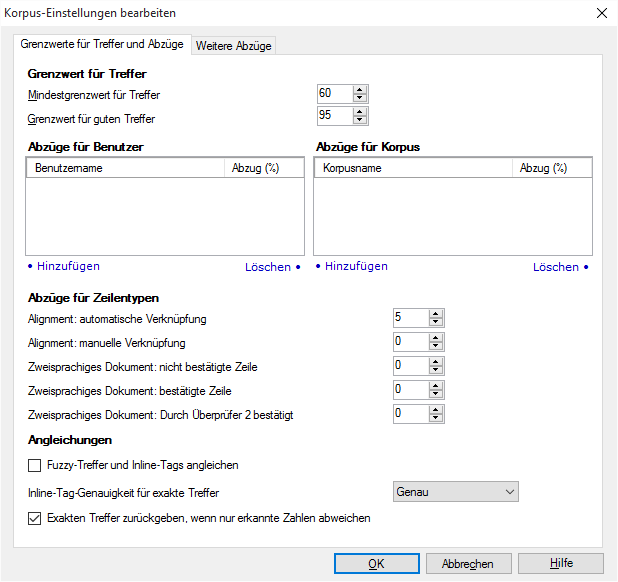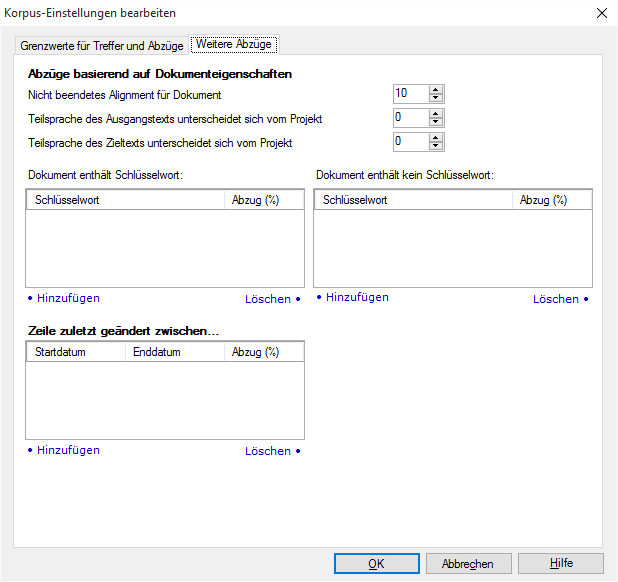|
Im Dialogfeld Korpus-Einstellungen bearbeiten können Sie bestimmte LiveDocs-Korpus-Parameter angeben, z. B. Grenzwerte für Treffer und Abzüge. Hiermit wird das Erscheinungsbild von memoQ für Treffer im LiveDocs-Korpus bzw. in den LiveDocs-Korpora im Projekt gesteuert.
Erste SchritteRufen Sie in der Projektzentrale den Bereich Einstellungen auf, und wählen Sie die Kategorie LiveDocs-Einstellungen aus. Alternativ können Sie auch die Ressourcenkonsole*** öffnen und dort den Bereich LiveDocs-Einstellungen aufrufen. Wählen Sie die zu bearbeitenden LiveDocs-Einstellungen aus, und klicken Sie unterhalb der Liste auf den Link Bearbeiten. Sie können auch die Standard-LiveDocs-Einstellungen im Bereich Standard-Ressourcen des Dialogfelds Optionen bearbeiten. VerwendungRegisterkarte Grenzwerte für Treffer und Abzüge: Abschnitt Grenzwert für Treffer: •Mindestgrenzwert für Treffer: Verwenden Sie dieses Drehfeld zur Eingabe des Prozentwerts, der mindestens erreicht werden muss, damit ein LiveDocs-Treffer als Treffer gezählt wird. Treffer, die einen Wert unterhalb dieses Prozentwerts aufweisen, werden nicht angezeigt. •Grenzwert für guten Treffer: Verwenden Sie dieses Drehfeld zur Eingabe des Prozentwerts, der erreicht werden muss, damit ein LiveDocs-Treffer als guter Treffer gezählt wird. Abschnitte Abzüge für Benutzer und Abzüge für Korpus: Verwenden Sie die Listen Abzüge für Benutzer und Abzüge für Korpus, um Abzüge für bestimmte memoQ-Benutzer oder LiveDocs-Korpora festzulegen. Abzüge werden bestimmten Benutzer- oder Korpusnamen zugewiesen. •Hinzufügen: Klicken Sie auf diese Schaltfläche, um einen Abzug hinzuzufügen. •Löschen: Klicken Sie auf diese Schaltfläche, um einen ausgewählten Abzug zu löschen. Abschnitt Abzüge für Zeilentypen: •Alignment: automatische Verknüpfung: Verwenden Sie dieses Drehfeld zur Eingabe des Abzugs, der auf Segmentpaare angewendet wird, die durch automatisches Alignment entstehen und nicht manuell bestätigt werden. •Alignment: manuelle Verknüpfung: Verwenden Sie dieses Drehfeld zur Eingabe des Abzugs, der auf Segmentpaare angewendet wird, die manuell durch eine Person entstehen. •Zweisprachiges Dokument: nicht bestätigte Zeile: Verwenden Sie dieses Drehfeld zur Eingabe des Abzugs, der auf Segmentpaare angewendet wird, die in zweisprachigen Dokumenten durch ein nicht bestätigtes Segment (bearbeitet, vorübersetzt usw.) entstehen. •Zweisprachiges Dokument: bestätigte Zeile: Verwenden Sie dieses Drehfeld zur Eingabe des Abzugs, der auf Segmentpaare angewendet wird, die in zweisprachigen Dokumenten durch ein bestätigtes Segment entstehen. •Zweisprachiges Dokument: Korrektur gelesene Zeile: Verwenden Sie dieses Drehfeld zur Eingabe des Abzugs, der auf Segmentpaare angewendet wird, die in zweisprachigen Dokumenten durch ein Korrektur gelesenes Segment entstehen. Kontrollkästchen Fuzzy-Treffer und Inline-Tags angleichen: (Bei Aktivierung) Wenn die Unterschiede zwischen dem Segment im Dokument und dem LiveDocs-Treffer hauptsächlich Zahlen und Inline-Tags betreffen, werden diese angepasst. Im Zielsegment wird ein Vorschlag eingefügt, der den Text aus dem Treffer enthält, aber die Zahlen und die Inline-Tags aus dem Segment im Dokument. Dropdown-Liste Inline-Tag-Genauigkeit für exakte Treffer: Gibt an, wie viel Toleranz es in memoQ gibt, wenn sich die Inline-Tags zwischen dem Segment im Dokument und dem LiveDocs-Treffer unterscheiden. Sie können Genau, Medium oder Fein auswählen. Mit der Inline-Tag-Genauigkeit wird angegeben, wie genau die Tags im Segment, welches gerade übersetzt wird, mit denen im LiveDocs-Korpus übereinstimmen. Die Tag-Genauigkeit wirkt sich auf die Trefferquoten aus. Permissiv bedeutet, dass alle Tagsequenzen als gleichwertig gelten und einen exakten Treffer ergeben. Medium bedeutet, dass die Tags den gleichen Typ (öffnend/schließend/leer) aufweisen müssen, aber die Attribute unterschiedlich sein können. Genau bedeutet, dass Sie nie einen exakten Treffer erhalten, wenn die Tags nicht genau übereinstimmen. Wählen Sie aus der Dropdown-Liste Genau aus, wenn die Tags im LiveDocs-Treffer exakt mit den Tags im zu übersetzenden Segment übereinstimmen sollen (vorausgesetzt, dass die Tags der einzige Unterschied sind). So erhalten Sie einen 100%-Treffer. Kontrollkästchen Exakten Treffer zurückgeben, wenn nur erkannte Zahlen abweichen: (Bei Aktivierung) Wenn die einzigen Unterschiede zwischen dem Segment im Dokument und dem LiveDocs-Treffer erkannte (und entsprechend angepasste) Zahlen betreffen, wird ein exakter Treffer zurückgegeben. Das heißt, dass die Zahlen automatisch angepasst werden und dass 100 % zurückgegeben werden (sofern MatchPatch und/oder die Anpassung von Fuzzy-Treffern aktiviert ist).
Registerkarte Weitere Abzüge:
Abschnitt Abzüge basierend auf Dokumenteigenschaften: •Nicht beendetes Alignment für Dokument: Verwenden Sie dieses Drehfeld zur Eingabe des Abzugs, der auf Segmentpaare angewendet wird, die aus einem LiveAlign-Dokument stammen, in dem nicht alle Segmente bestätigt sind. •Teilsprache des Ausgangstexts unterscheidet sich vom Projekt: Verwenden Sie dieses Drehfeld zur Eingabe des Abzugs, der auf Segmentpaare angewendet wird, die aus einem LiveDocs-Dokument stammen, in dem sich die Teilsprache (z. B. Englisch (GB) oder Englisch (USA)) von der Teilsprache auf der Ausgangstextseite des Projekts unterscheidet. •Teilsprache des Zieltexts unterscheidet sich vom Projekt: Verwenden Sie dieses Drehfeld zur Eingabe des Abzugs, der auf Segmentpaare angewendet wird, die aus einem LiveDocs-Dokument stammen, in dem sich die Teilsprache (z. B. Englisch (GB) oder Englisch (USA)) von der Teilsprache auf der Zieltextseite des Projekts unterscheidet.
Abschnitte Dokument enthält Schlüsselwort und Dokument enthält kein Schlüsselwort: Verwenden Sie die Listen Dokument enthält Schlüsselwort und Dokument enthält kein Schlüsselwort, um Abzüge für Schlüsselwörter in einem LiveDocs-Korpus festzulegen. Die Dokumente in einem LiveDocs-Korpus, die diese Schlüsselwörter enthalten bzw. nicht enthalten, erhalten einen Abzug. •Hinzufügen: Klicken Sie auf diese Schaltfläche, um einen Abzug hinzuzufügen. •Löschen: Klicken Sie auf diese Schaltfläche, um einen ausgewählten Abzug zu löschen.
Abschnitt Zeile zuletzt geändert zwischen...: Verwenden Sie die Liste Zeile zuletzt geändert zwischen..., um Abzüge für das Alter von Dokumenten in einem LiveDocs-Korpus festzulegen. Segmente aus Dokumenten in einem LiveDocs-Korpus, die zu den angegebenen Zeitpunkten geändert wurden, erhalten einen Abzug. •Hinzufügen: Klicken Sie auf diese Schaltfläche, um einen Abzug hinzuzufügen. •Löschen: Klicken Sie auf diese Schaltfläche, um einen ausgewählten Abzug zu löschen. NavigationKlicken Sie auf OK, um das Dialogfeld Korpus-Einstellungen bearbeiten zu schließen und alle Änderungen zu speichern. Durch Klicken auf Abbrechen wird das Dialogfeld geschlossen, ohne dass Änderungen gespeichert werden. |